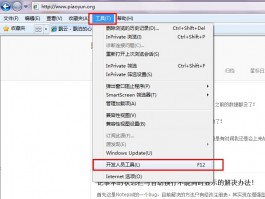首先这是Notepad的一个bug,目前解决的方法只有修改注册表。其实现在增强型的Notepad多的是了,比如很好用的绿色开源软件Notepad++等。 Windows 自带的记事本由于其体积小巧,使用方便,因此我们在记录一些比较简单的文字内容时还是经常能够用到它的。但是不知道大家注意过没有,在默认状态下,记事本的“自动换行”功能和“状态栏”功能是不能同时使用的。下面,飘云就给大家介绍一下如何同时开启记事本的自动换行和状态栏功能。 下图是系统默认时候的记事本状态! 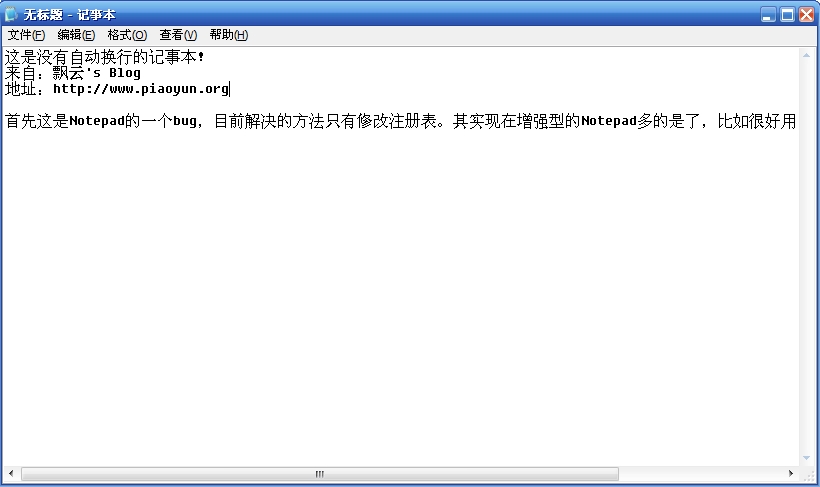 好了,进入正题,下面的是修改方法: 单击“开始→运行”,然后在打开的“运行”对话框中输入“Regedit”;接着按下回车键打开“注册表编辑器”并定位到“HKEY_CURRENT_USER\Software\Microsoft\Notepad” 分支下,此时大家就会发现右边的显示区域中有两个名为“fWrap”和“StatusBar”的DWORD 值(如图,A、B 两处);最后右击A 处所示的DWORD 值 “fWrap”,选择“修改”,将其值修改为“1”即可。
好了,进入正题,下面的是修改方法: 单击“开始→运行”,然后在打开的“运行”对话框中输入“Regedit”;接着按下回车键打开“注册表编辑器”并定位到“HKEY_CURRENT_USER\Software\Microsoft\Notepad” 分支下,此时大家就会发现右边的显示区域中有两个名为“fWrap”和“StatusBar”的DWORD 值(如图,A、B 两处);最后右击A 处所示的DWORD 值 “fWrap”,选择“修改”,将其值修改为“1”即可。 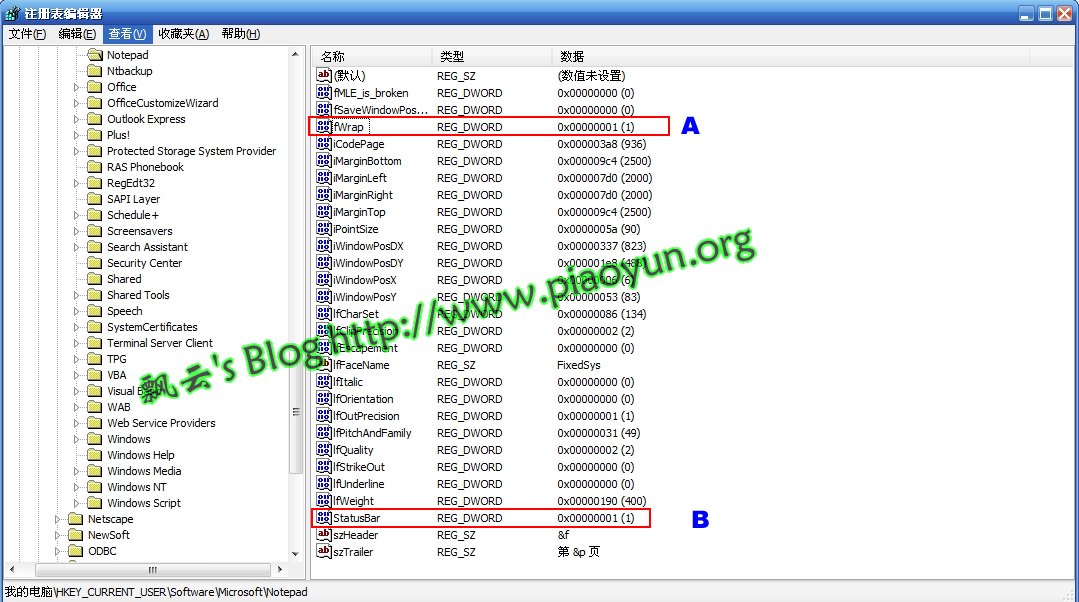 在默认状态下,图A、B 两处所示的名为“fWrap” 和“StatusBar”的DWORD 值,这两个DWORD值所包含的数值一个为1 一个为0 。在实际的操作过程中,如果“StatusBar”DWORD 值的数值为0 的话,同样的道理,必须得将其数值修改为1 才可以。 下面的图片就是修改成功后的记事本状态:
在默认状态下,图A、B 两处所示的名为“fWrap” 和“StatusBar”的DWORD 值,这两个DWORD值所包含的数值一个为1 一个为0 。在实际的操作过程中,如果“StatusBar”DWORD 值的数值为0 的话,同样的道理,必须得将其数值修改为1 才可以。 下面的图片就是修改成功后的记事本状态:  另外一种修改方法:只修改一次注册表! 附上修改注册表的方法: 打开记事本,点击菜单“格式”→“自动换行”(标“√”状态)开启自动换行功能。接着点击“开始”→“运行”,输入“regedit”并回车打开注册表编辑器,依次展开“HKEY_CURRENT_USER\Software\Microsoft\Notepad” 分支,将右侧窗格的“StatusBar”键值赋值为“1”,关闭注册表编辑器。现在打开记事本程序后便可以在开启自动换行功能的同时也能显示状态栏了。
另外一种修改方法:只修改一次注册表! 附上修改注册表的方法: 打开记事本,点击菜单“格式”→“自动换行”(标“√”状态)开启自动换行功能。接着点击“开始”→“运行”,输入“regedit”并回车打开注册表编辑器,依次展开“HKEY_CURRENT_USER\Software\Microsoft\Notepad” 分支,将右侧窗格的“StatusBar”键值赋值为“1”,关闭注册表编辑器。现在打开记事本程序后便可以在开启自动换行功能的同时也能显示状态栏了。
正文
记事本的状态栏与自动换行不能同时显示的解决办法!
此篇文章发布距今已超过897天,您需要注意文章的内容或图片是否可用!